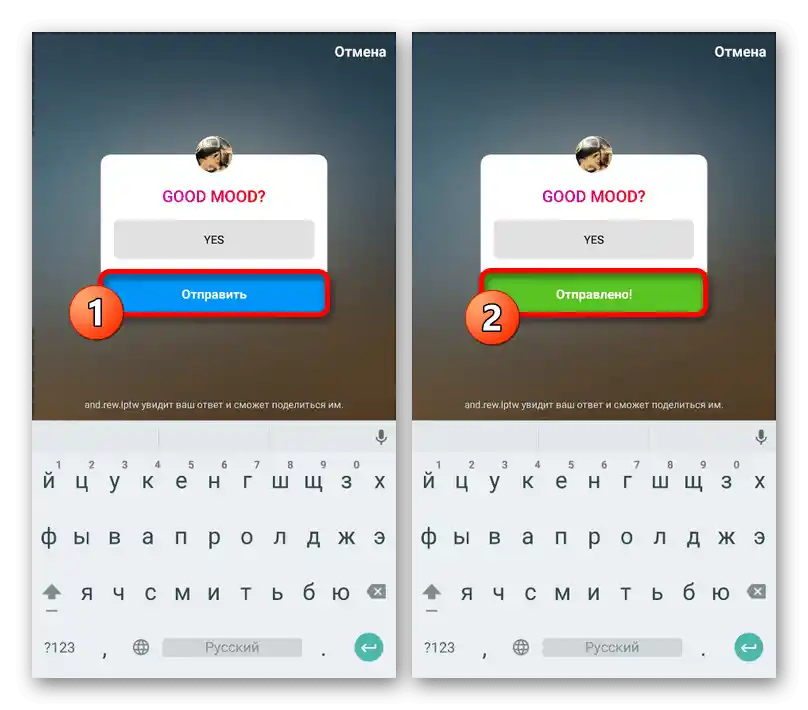محتوا:
گزینه 1: برنامه موبایل
از طریق برنامه موبایل رسمی اینستاگرام برای دستگاههای iOS و Android، میتوان به داستانها پاسخ داد که بسته به محتوای پست و تنظیمات حریم خصوصی، به چندین روش انجام میشود. لازم به ذکر است که ما روشهای دور زدن محدودیتهای احتمالی از سوی نویسنده پست مورد نظر را بررسی نخواهیم کرد.
همچنین بخوانید: اضافه کردن استوری به اینستاگرام از تلفن
روش 1: واکنش به داستان
سادهترین گزینه برای پاسخ به داستان، واکنشهایی است که در حین مشاهده داستان در پایین صفحه در دسترس است. در این صورت، ممکن است فیلد مورد نظر در برخی از پستها غایب باشد، اگر نویسنده قبلاً این امکان را در تنظیمات حریم خصوصی محدود کرده باشد.
- برنامه مشتری شبکه اجتماعی را باز کنید و در برگه اصلی، داستانی را که میخواهید به آن واکنش نشان دهید، انتخاب کنید. پس از آن، باید در پایینترین قسمت صفحه به بلوک متنی "ارسال پیام" ضربه بزنید.
- با استفاده از زیرمجموعه "واکنشهای سریع" میتوان به داستان یکی از هشت ایموجی واکنش نشان داد که استفاده از هر یک از آنها با انیمیشن خاصی همراه است.کاربر بلافاصله یک اعلان فشار و پیامی در دایرکت دریافت خواهد کرد.
- به عنوان یک گزینه جایگزین، میتوانید یک پیام کوچک در بلوک متنی ذکر شده بنویسید یا از کتابخانه انیمیشن موجود با کلیک بر روی آیکون "GIF" استفاده کنید و سپس ارسال را با استفاده از دکمه جداگانه "ارسال" انجام دهید. در هر دو حالت، کاربر تنها پس از مراجعه به دایرکت میتواند با واکنشها آشنا شود.
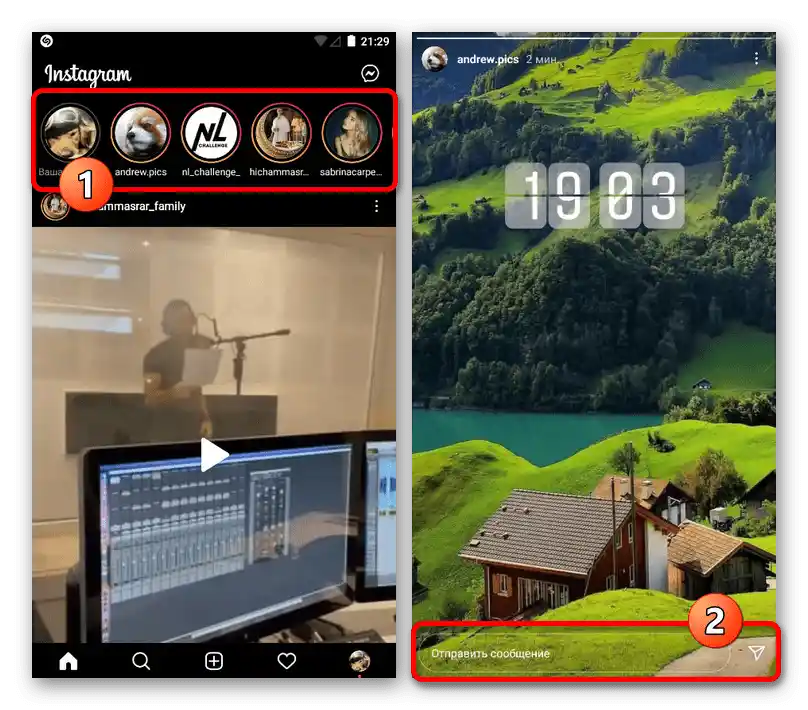
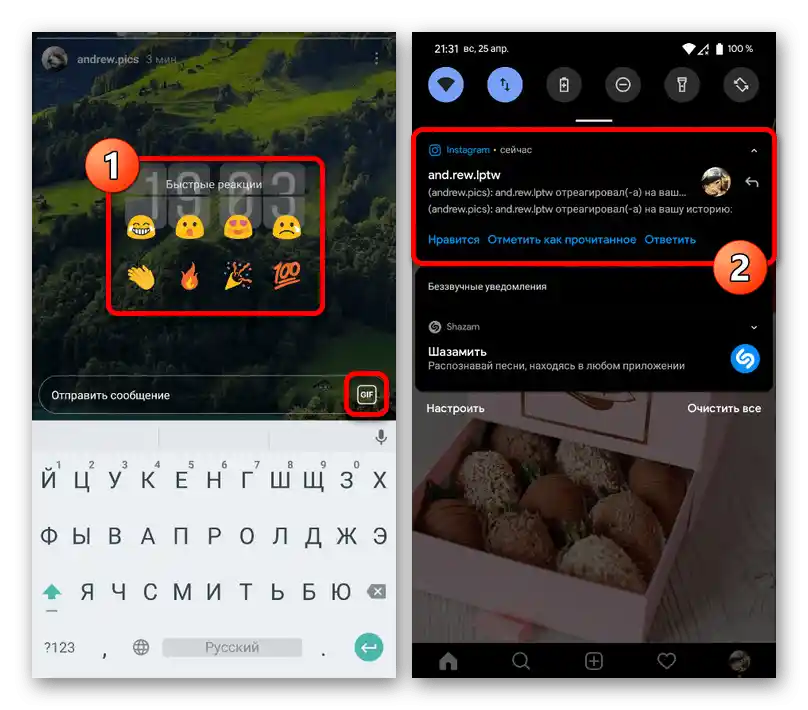
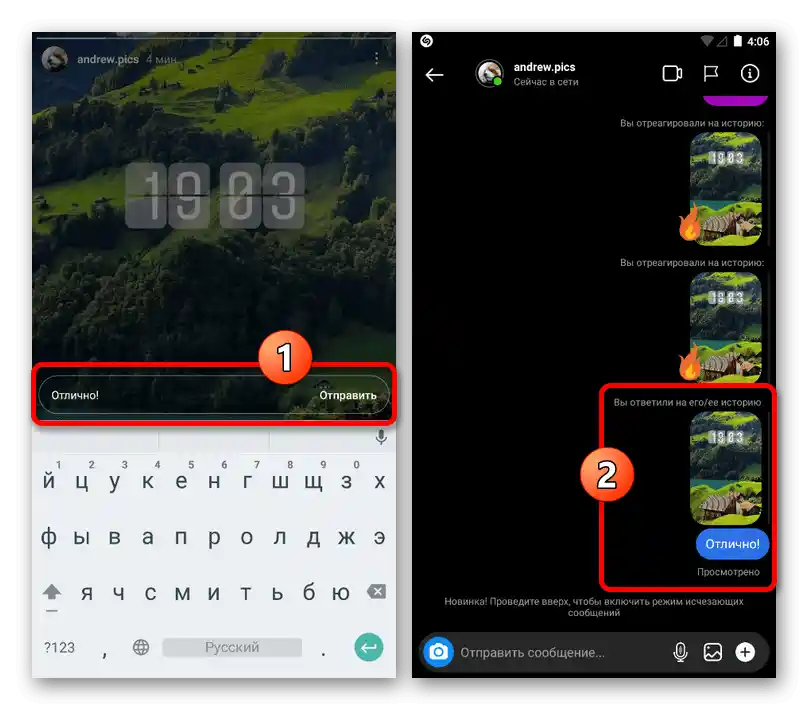
باید در نظر داشت که میتوان واکنشها را به همان شیوهای که هر پیام دیگری که از طریق دایرکت ارسال شده است، حذف کرد، اما این موضوع شامل اعلانهای فشار نمیشود. در عین حال، نویسنده ممکن است به سادگی اعلانها را دریافت نکند، اگر قبلاً محدودیتهای جزئی برای حساب کاربری شما تعیین کرده باشد.
روش ۲: پاسخ به سوالات
یک روش نسبتاً ساده دیگر برای ایجاد پاسخها به داستانها، استفاده از برچسب سوال است که توسط نویسنده محتوا در حین آمادهسازی انتشار قرار داده شده است. این روش به هر حال در دسترس خواهد بود، اگر شما بتوانید داستانهای کاربر خاصی را مشاهده کنید، زیرا این برچسب هیچ ارتباطی با تنظیمات حریم خصوصی ندارد.
- به هر روشی که راحت هستید، داستان مورد نظر را در برنامه موبایل شبکه اجتماعی باز کنید و در چارچوب برچسب سوال، به خط "چیزی بنویسید" ضربه بزنید. پس از آن با استفاده از صفحه کلید مجازی، یک پیام پاسخ ایجاد کنید که در برخی موارد ممکن است شامل یک سوال متقابل باشد.
- برای به اشتراکگذاری پاسخ، از دکمه "ارسال" استفاده کنید و قبل از بستن داستان، از ظاهر شدن امضای "ارسال شد" اطمینان حاصل کنید. همچنین توجه داشته باشید که میتوان پیامها را بدون محدودیتهای قابل مشاهده در تعداد، با تکرار مراحل ارائه شده ایجاد کرد.
![ارسال پاسخ به سوال در تاریخچه در برنامه موبایل اینستاگرام]()
نویسنده انتشار هیچ اعلانهایی را نخواهد دید و تنها با مراجعه شخصی به صفحه آمار داستان میتواند با پاسخها آشنا شود.با پیام خود آشنا شوید، فقط در صورتی که برای ایجاد یک انتشار پاسخ استفاده شود، میتوانید بعداً به آن دسترسی پیدا کنید.
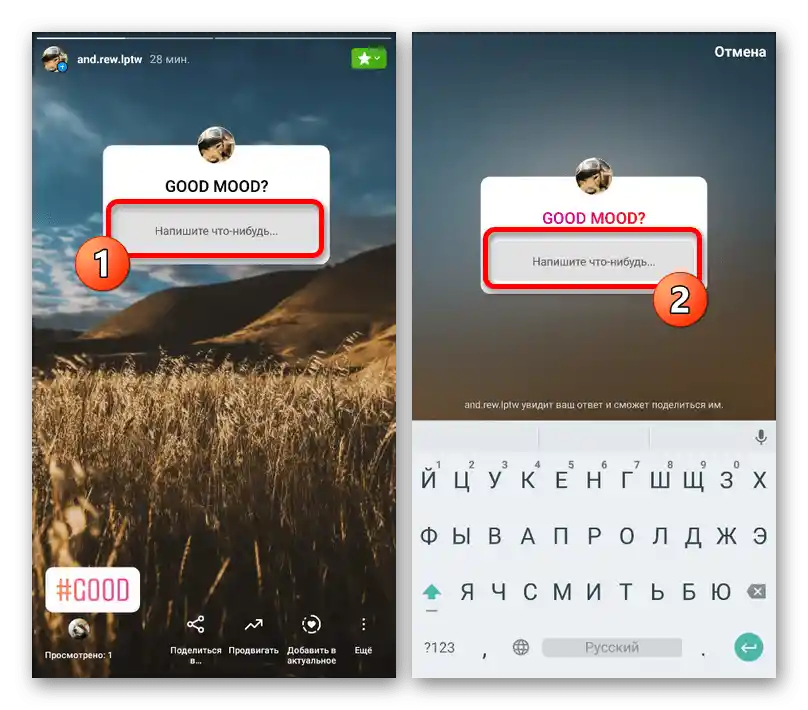
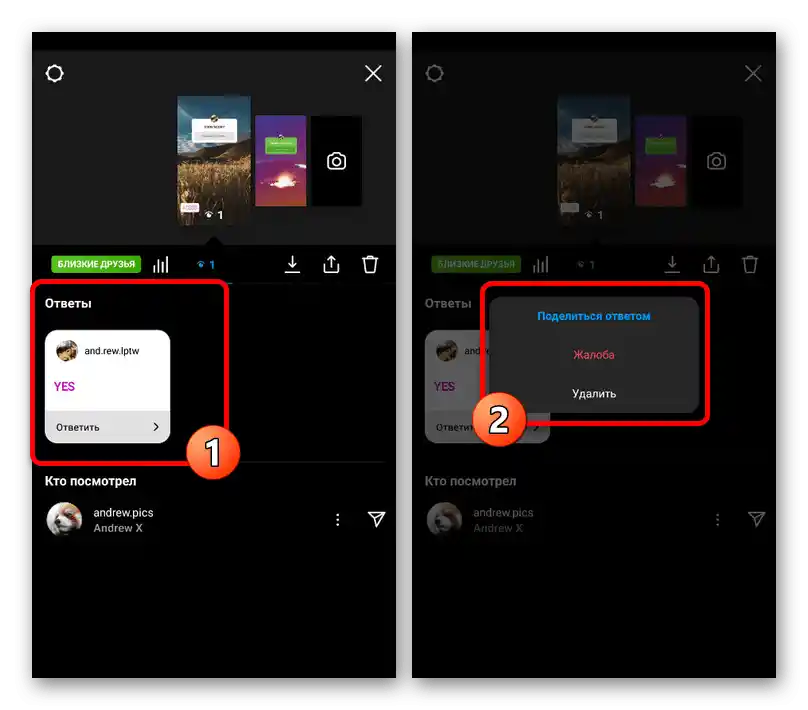
روش ۳: انتشار داستان
در برخی موارد، واکنش یا متن معمولی ممکن است کافی نباشد، زیرا پاسخ به سوال در داستان باید شامل مواد گرافیکی یا تعداد زیادی کاراکتر باشد که از محدودیتها فراتر میرود. بهترین راهحل برای این مشکل، ایجاد یک انتشار پاسخ با افزودن ذکر کاربر یا ارسال محتوا از طریق دایرکت خواهد بود.
- یک داستان کاملاً جدید ایجاد کنید، بخش استیکرها را با استفاده از آیکون در نوار بالایی گسترش دهید و "ذکر" را انتخاب کنید. در کادر متنی باید نام کاربری را که میخواهید به داستان او پاسخ مفصلی بدهید، وارد کرده و گزینه مناسب را در پایین صفحه انتخاب کنید.
- پاسخ را به شکلی راحت تنظیم کنید و در صورت نیاز از استیکر سوال برای بازخورد استفاده کنید. همچنین در صورت امکان میتوانید از استیکر "به من پیام بده" استفاده کنید که امکان رفتن به مکالمه در دایرکت را فراهم میکند.
- روش ارسال اهمیت خاصی ندارد، زیرا شخص مورد نظر در هر صورت از ذکر مطلع خواهد شد. در عین حال، میتوانید مستقیماً در دایرکت ارسال کنید تا پیام ایجاد شده به دیگر بینندگان احتمالی نشان داده نشود.
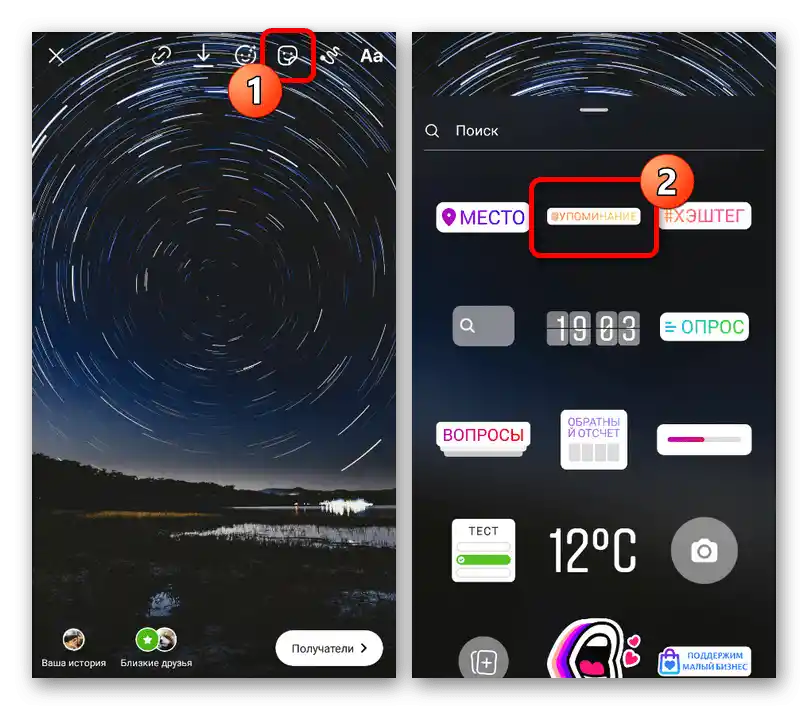
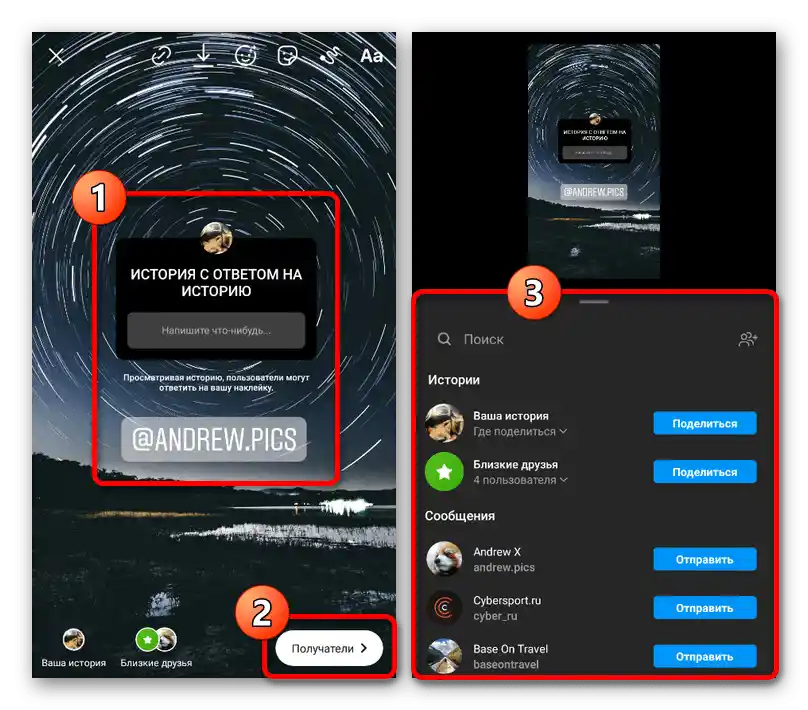
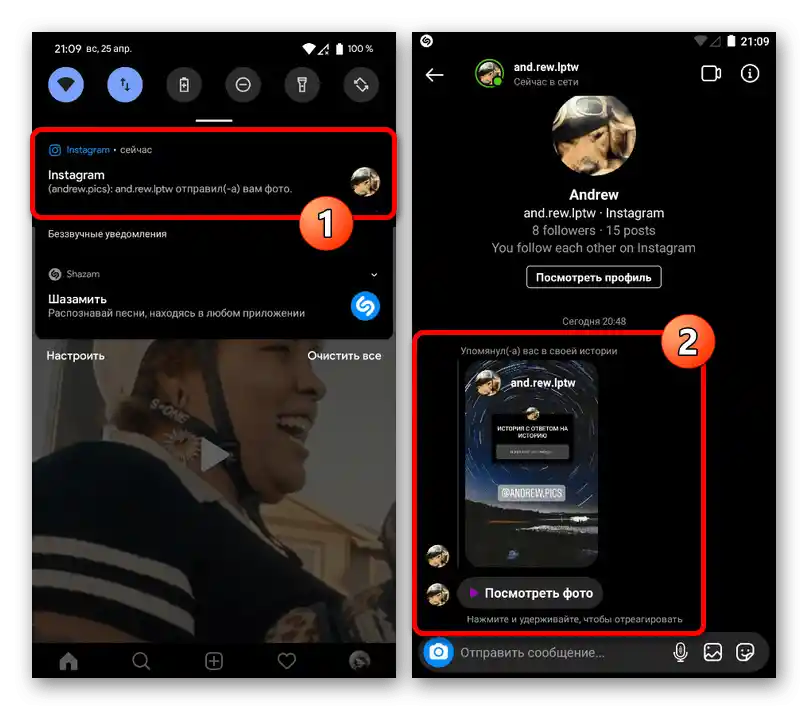
فراموش نکنید که هنگام استفاده از استیکر سوال، شما به عنوان نویسنده داستان میتوانید برای هر پیام کاربر پاسخهای منتشر کنید.
روش ۴: واکنش به چالش
یک استیکر کاربردی دیگر نیز شایسته ذکر است که امکان ایجاد چالشها را به سمت کاربر خاصی فراهم میکند. اگر با چنین اعلانی مواجه شدید و میخواهید به چالش پاسخ دهید، میتوانید از دکمهای که بهطور خاص برای این منظور طراحی شده است، استفاده کنید.
- در حال حاضر در برنامه اینستاگرام، به تب اعلانات بروید یا ذکر را در میان اعلانهای سیستمی پیدا کنید.برای دریافت امکان ایجاد پاسخ، لازم است که به خطی برای مشاهده تاریخچه لمس کنید.
- هنگامی که استوری با استیکر مورد نظر ظاهر شد، بر روی این بلوک ضربه بزنید و در پنجره پاپ آپ گزینه "پاسخ به چالش" را انتخاب کنید. در نتیجه باید دوربین برای ایجاد یک انتشار جدید در همان فرمت باز شود.
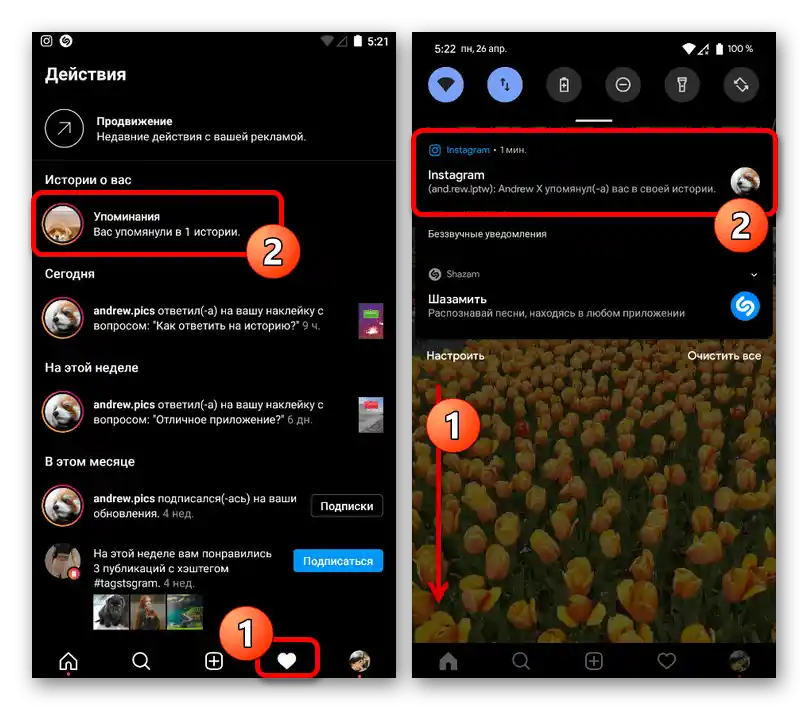
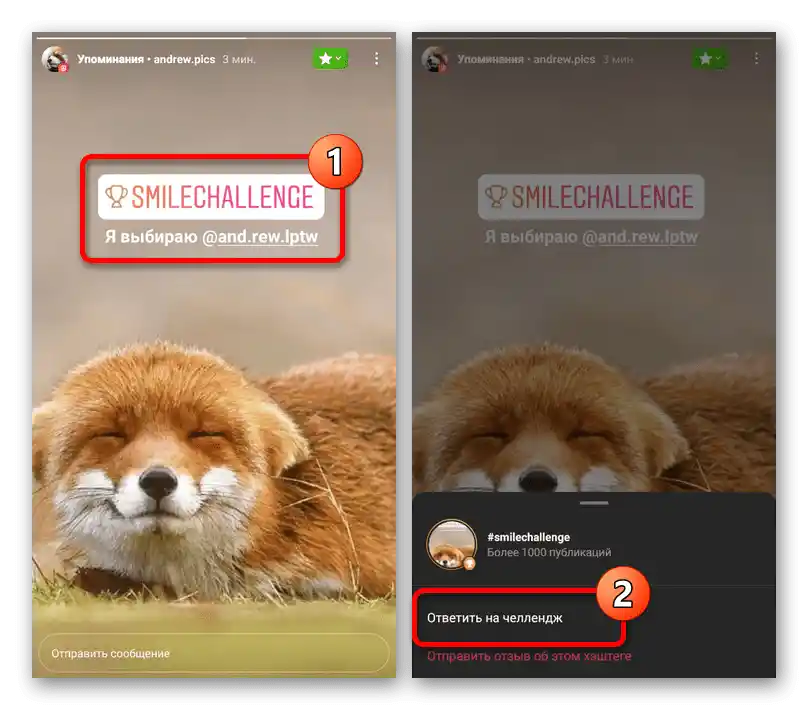
بررسی اقدامات بعدی بیمعناست، زیرا این کاملاً مشابه هر انتشار دیگری از این نوع است. تنها به عنوان یک افزودنی میتوانید به طور مستقل یک استیکر مشابه با اشاره به کاربر دیگر برای انتقال چالش دریافتی اضافه کنید.
گزینه ۲: وبسایت
هنگام استفاده از وبسایت رسمی اینستاگرام بدون توجه به دستگاه، باز هم میتوان پاسخهایی به استوریها ایجاد کرد، اما این بار تنها به یک روش — از طریق "واکنشها". همچنین باید درک کرد که در این مورد محدودیتهای مشابهی با برنامه وجود دارد که به نویسنده محتوا اجازه میدهد دسترسی به فرم ارسال ایموجیها یا پیامها را محدود کند.
همچنین بخوانید: اضافه کردن استوری به اینستاگرام از کامپیوتر
- وبسایت شبکه اجتماعی مورد نظر را باز کنید و به هر روشی که راحتتر هستید به استوریها بروید.
- پس از ورود به حالت مشاهده تاریخچه، پخش را متوقف کنید و با کلیک چپ بر روی بلوک متنی "پاسخ دهید" در پایین صفحه. میتوانید از ایموجیها در بلوک "واکنشهای سریع" با کلیک بر روی نماد مربوطه استفاده کنید یا پاسخ متنی را مشخص کرده و سپس ارسال کنید.
- هر کدام از گزینهها را که انتخاب کنید، نویسنده انتشار اطلاعیه مربوطه را دریافت خواهد کرد. در مورد نسخه PC وبسایت، این از طریق گفتگوی شخصی در دایرکت انجام میشود.
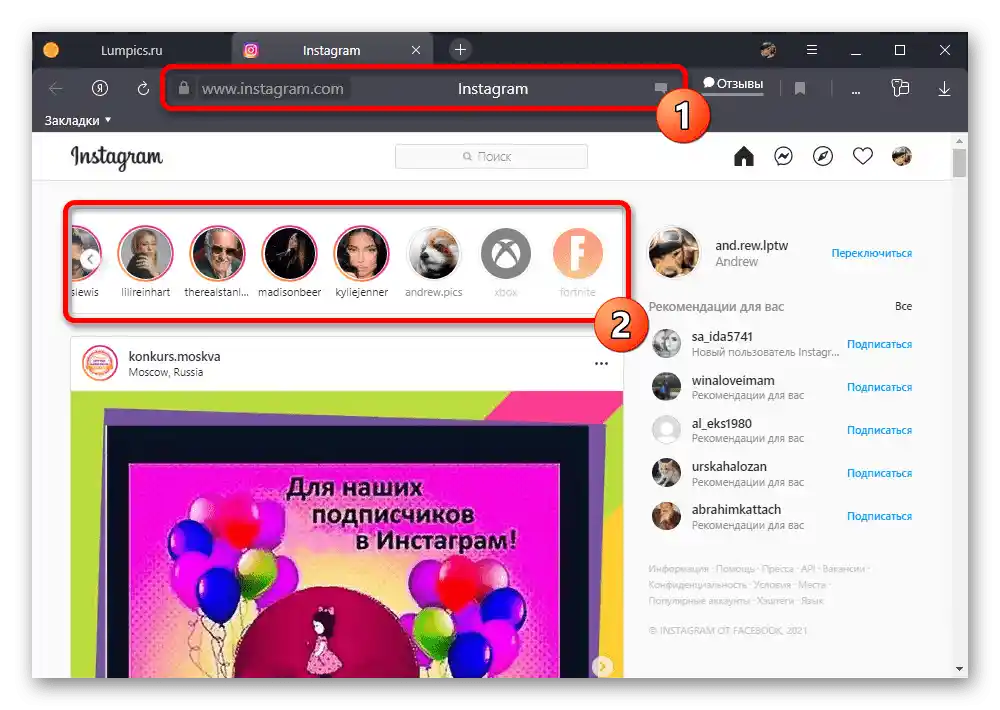
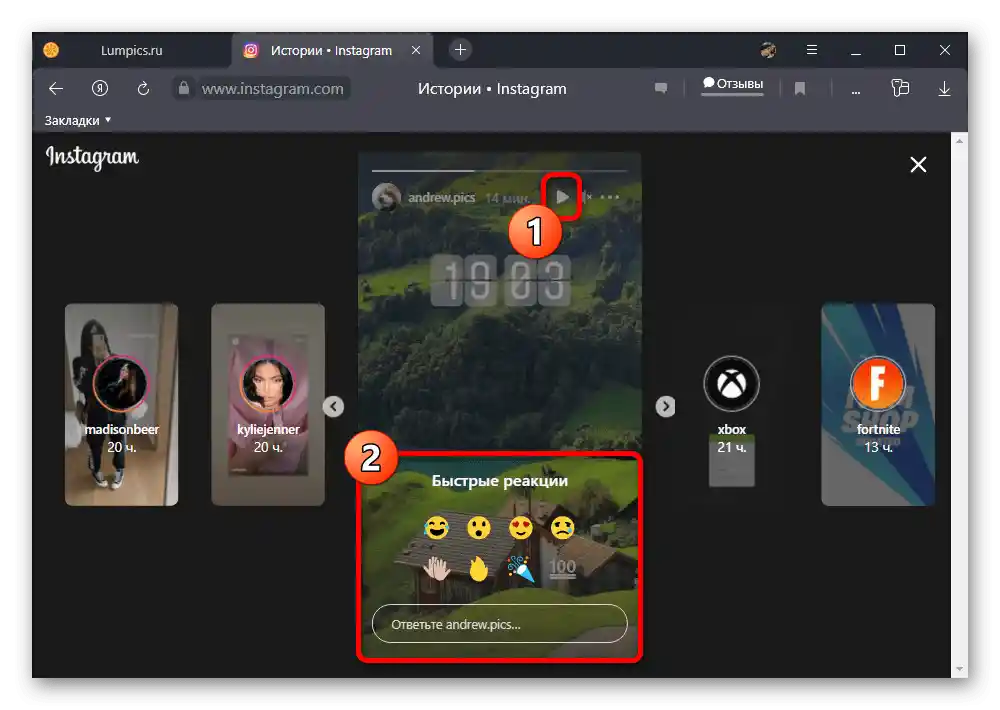
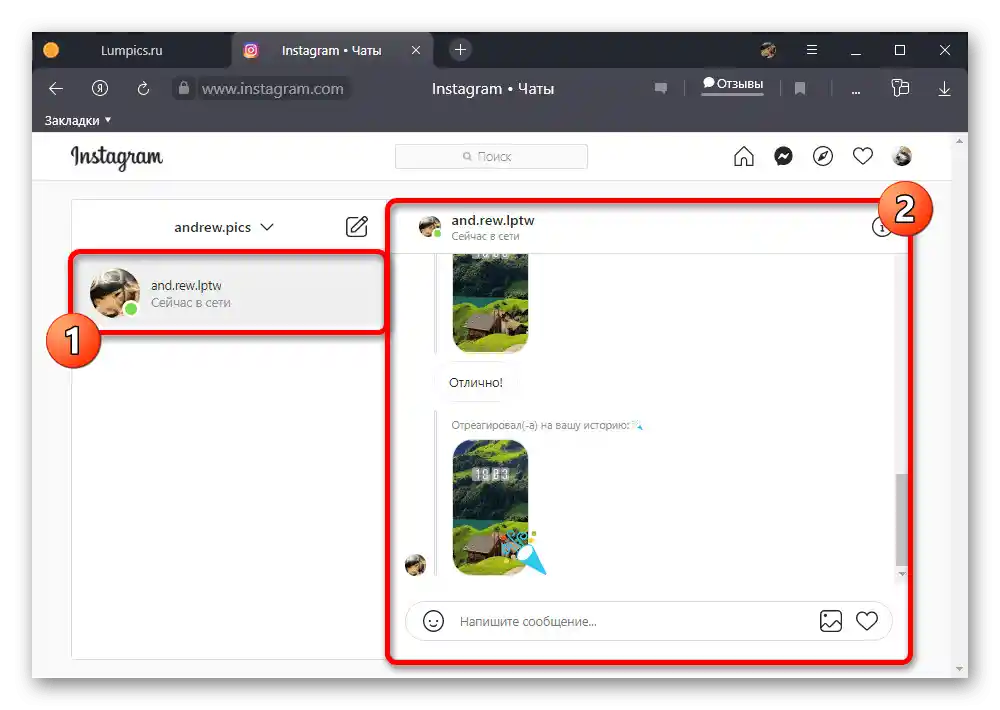
اگر کاربر از کلاینت موبایل استفاده کند، همچنین یک اعلان پوش ارسال خواهد شد. در این حال فراموش نکنید که میتوان چندین واکنش را به طور همزمان ارسال کرد، که هر کدام با یک اعلان جدید همراه است، اگر دوباره از فرم استفاده کنید.